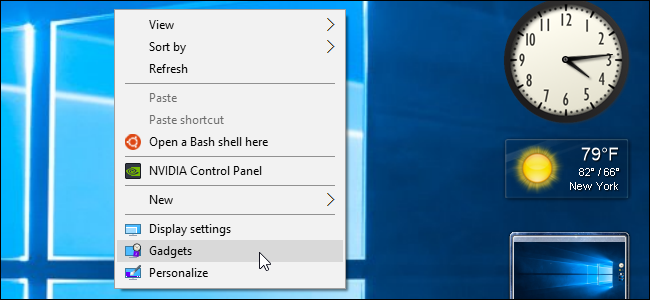スマートフォン、ラップトップ、タブレット、または他の電子ガジェットが応答しなくなりますか?ハードウェアの問題ではないと仮定して、フリーズから確実に回復する方法は、ガジェットの電源を再投入することです。
ほとんどのオタクは、デバイスのバッテリーを引き出して再挿入すると、フリーズから回復し、すぐに起動することを強制することを知っていますが、デバイスに取り外し可能なバッテリーがない場合はどうなりますか?
画像著作権:FlickrのAlan Levine
バッテリーを取り外す
凍結しているように見えるデバイスがある場合電源がまったく入らないので、バッテリーを引っ張るのがよいでしょう。これは、スマートフォン、ラップトップ、デジタルカメラ、および取り外し可能なバッテリーを備えたその他すべてのものに適用されます。
バッテリーを取り外す前に、デバイスがプラグが抜かれています-電源がまったく供給されていないことを確認したいです。デバイスに応じて別の場所にある取り外し可能なバッテリーを探します。スマートフォンの背面を外したり、ラップトップの底面を見たり、デジタルカメラのパネルをスライドさせて開いたりする必要がある場合があります。バッテリーを取り外し、数秒待ってから、バッテリーを再挿入します。電源を入れ直してください。ハードウェアはすぐに元に戻ります。
![バッテリーを取り外したスマートフォン[3] バッテリーを取り外したスマートフォン[3]](/images/hardware/how-to-power-cycle-your-gadgets-to-fix-freezes-and-other-problems_2.jpg)
電源ボタンを長押し
多くの新しいデバイスはユーザーは取り外し可能なバッテリーを使用できますが、ユーザーはまだガジェットの電源を入れ直す機能が必要です。ユーザーが取り外し可能なバッテリーのないデバイスを使用している場合、多くの場合、1つまたは2つのボタンを長押ししてデバイスの電源を再投入する方法があります。
Nexus 7またはKindleでは、電源ボタンを30秒間長押しすると、デバイスの電源が再投入され、強制的に再起動されます。これは、他のタブレットやスマートフォンにも適用される場合があります。
iPhoneでは、両方を押し続ける必要があります電源ボタンとホームボタンを同時に少なくとも10秒間押し続けます。 (iPhone 7の場合、電源ボタンと音量ダウンボタンを押して穴を開けます。)
正確なボタンを調べる必要がある場合がありますデバイスに必要ですが、この種のトリックはあらゆる種類のハードウェアで機能します。たとえば、Turtle Beachワイヤレスヘッドセットでは、ミュートボタンを15秒間押し続けると、ヘッドセットの電源を入れ直すことができます。

画像クレジット:Flickrのbfishadow
電源ケーブルを抜きます
バッテリーもバッテリーもないデバイスがある場合ルーターやモデムなどの電源ボタン-電源コードを引っ張って再び差し込むと、デバイスの電源を入れ直すことができます。ただし、デバイスを差し戻す前に、数秒–少なくとも10秒待つ必要があります差し戻しすぎても、電源が完全に失われることはありません。

画像クレジット:FlickrのChris Phan
リセットピンホールを使用する
一部のデバイスにはバッテリーが内蔵されており、ボタンの長押しに対応します。これらのデバイスには、多くの場合、電源ボタンを押して電源を入れ直すことができる小さな隠れたボタンがあります。これらの小さなボタンは、デバイスの小さな穴の中にあるため、ピンホールと呼ばれます。これらのボタンを押してデバイスの電源を入れ直すには、曲がったクリップまたは別の細長いオブジェクトが必要です。
通常、デバイスのピンホールの場所はマニュアルに記載されています。これは、ワイヤレスヘッドセットからLenovo X1 Carbonなどのラップトップまで、あらゆる種類のデバイスに適用されます。
リセットピンホールは時々より多くのことを行うことに注意してください単にデバイスをリセットするよりも。たとえば、一般に、消費者ルーターのリセットピンホールは、ルーターを工場出荷時のデフォルト設定にリセットします。設定を失わずにルーターの電源を切って入れ直すには、単にプラグを抜いてから再び差し込んでください。

画像クレジット:FlickrのDeclanTM
これで問題とデバイスが解決しなかった場合まだフリーズ(または死んでいる)のようです。特定のデバイスの正しい手順に従っていることを確認してください。デバイスのマニュアルに記載されているピンホールまたはボタンの組み合わせを使用する必要がある場合があります。そのプロセスを実行しても解決しない場合は、ハードウェアが故障しており、デバイスの修理または交換が必要である可能性があります。